
PowerPoint бағдарламасындағы презентациямен жұмыс жасаудағы маңызды қадамдардың бірі - кадр пішімін реттеу. Көптеген қадамдар бар, олардың бірі слайдтардың көлемін өңдеуге болады. Қосымша проблемалар туындамас үшін бұл мәселені мұқият қарау керек.
Слайдтардың өлшемін өзгерту
Жақтаудың өлшемдерін өзгерту кезінде ескерілуі керек ең маңызды мәселе - бұл жұмыс кеңістігіне тікелей әсер ететін қисынды факт. Шамамен айтқанда, егер сіз слайдтарды тым аз жасасаңыз, онда медиа файлдар мен мәтінді тарату үшін аз орын болады. Ал керісінше - егер сіз парақтарды үлкен етіп жасасаңыз, онда көптеген бос орындар болады.
Жалпы, өлшемді өзгертудің екі негізгі әдісі бар.
1-әдіс: стандартты форматтар
Егер сіз қазіргі форматты брондау немесе керісінше ландшафтқа өзгерткіңіз келсе, онда бұл өте қарапайым.
- Қойындыға өту керек «Дизайн» презентация тақырыбында.
- Мұнда бізге ең жаңа аймақ қажет - Реттеңіз. Міне, батырма Слайд өлшемі.
- Оны басу екі опциядан тұратын қысқа мәзірді ашады - «Стандарт» және Кең экран. Біріншісінің қатынасы 4: 3, ал екіншісі - 16: 9.

Әдетте, олардың бірі көрсетілімге қойылған. Екіншісін таңдау қалады.
- Жүйе осы параметрлерді қалай қолдану керектігін сұрайды. Бірінші нұсқа слайдтың мазмұнын өзгертпестен жай ғана өзгертуге мүмкіндік береді. Екіншісі барлық элементтерді барлық масштабта болатындай етіп реттейді.
- Таңдалғаннан кейін өзгерту автоматты түрде пайда болады.



Параметр барлық қол жетімді слайдтарға қолданылады, PowerPoint бағдарламасында әрқайсысына жеке өлшем орната алмайсыз.
2-әдіс: Бейнелеу
Егер стандартты әдістер сізге сәйкес келмесе, сіз парақтың өлшемдерін дәл баптай аласыз.
- Онда батырманың астындағы кеңейтілген мәзірде бар Слайд өлшемі, таңдау керек «Слайд өлшемін реттеу».
- Арнайы терезе ашылады, онда сіз түрлі параметрлерді көре аласыз.

- Элемент «Слайд өлшемі» парақ өлшемдеріне арналған тағы бірнеше шаблондар бар, оларды таңдауға, қолдануға немесе төменде өңдеуге болады.
- Ені және «Биіктік» пайдаланушыға қажетті нақты өлшемдерді орнатуға мүмкіндік береді. Шаблонды таңдау кезінде индикаторлар да осы жерге жіберіледі.
- Оң жақта слайдтар мен жазбаларға бағдар таңдауға болады.
- Түймені басқаннан кейін Жарайды Опциялар презентацияға қолданылады.


Енді сіз қауіпсіз жұмыс жасай аласыз.
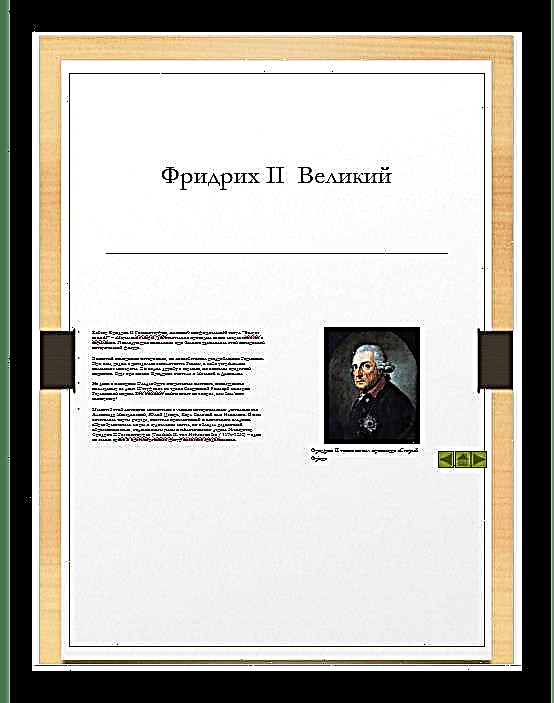
Көріп отырғаныңыздай, бұл тәсіл слайдтарға стандартты емес нысанды беруге мүмкіндік береді.
Қорытынды
Қорытындылай келе, слайдтың өлшемін элементтерді автоматты түрде өзгертпестен өзгерту кезінде компоненттердің орын ауыстыруы айтарлықтай болатын жағдай орын алуы мүмкін. Мысалы, кейбір суреттер экранның шекарасынан тыс болуы мүмкін.

Автоматты пішімдеуді пайдаланып, өзіңізді проблемалардан қорғаған дұрыс.













